Google Workspace vs. Microsoft 365: qual tem a melhor funcionalidade de assinatura de e-mail?
Publicados: 2022-05-06 1. Pacotes e Preços
2. Assinaturas de e-mail do Google Workspace
3. Como configurar a assinatura de e-mail do Google Workspace
4. O que mais está incluído no Google Workspace?
5. Assinaturas de e-mail do Microsoft 365
6. Outras funcionalidades do Microsoft 365
7. Comparando recursos de assinatura de e-mail
8. Como o Google Workspace e o Microsoft 365 se comparam em geral
9. Assinaturas de e-mail
O Microsoft 365 e o Google Workspace têm algumas das melhores funcionalidades de assinatura de e-mail para empresas e indivíduos. Estas plataformas são ideais para:
- Compartilhamento de arquivos
- Colaboração
- Produtividade
Você também pode usá-los quando precisar de endereços de e-mail comerciais confiáveis, armazenamento online e listas de tarefas.
O Microsoft 365 e o Google Workspace evoluíram para atender às demandas emergentes. Isso se reflete na mudança de nome, com o Microsoft 365 mudando seu nome do Office 365 e o Google Workspace descartando o nome do G Suite.
Ambas as ferramentas de assinatura de e-mail são alimentadas por aplicativos. O Google Workspace conta com vários aplicativos para fornecer melhor funcionalidade.
Esses aplicativos incluem:
- Google Drive
- Google Sites
- Google Vault
- Formulários Google
Da mesma forma, a Microsoft introduziu muitos aplicativos no conjunto de ferramentas do Microsoft 365. Eles incluem:
- Palavra
- Power Point
As assinaturas de e-mail são predominantes no mundo dos negócios e trazem muitos benefícios .
As pessoas os usam para indicar profissionalismo e criar uma aparência visual que melhore sua reputação com a marca da empresa e uma paleta de cores exclusiva .

fonte: Giphy
Sua assinatura de e-mail pode ter suas informações de contato, nome e cargo comercial. E-mails com uma assinatura de e-mail bem selecionada têm uma melhor taxa de abertura e melhoram o valor da marca.
Você pode usá-los como avisos de isenção de responsabilidade por e-mail e para campanhas de marketing por e-mail. Eles também são úteis quando você está criando banners promocionais. Da mesma forma, existem muitas maneiras de obter assinaturas de e-mail.
A opção mais comum é ir online e encontrar modelos pré-fabricados. Existem até geradores de assinatura de e-mail personalizados com centenas de assinaturas de e-mail.
Pacotes e preços
Você provavelmente quer saber como cada um desses pacotes se compara em termos de preço antes de mais nada. Então, aqui estão os principais preços do Microsoft 365 e do Google Workspace.
Microsoft 365
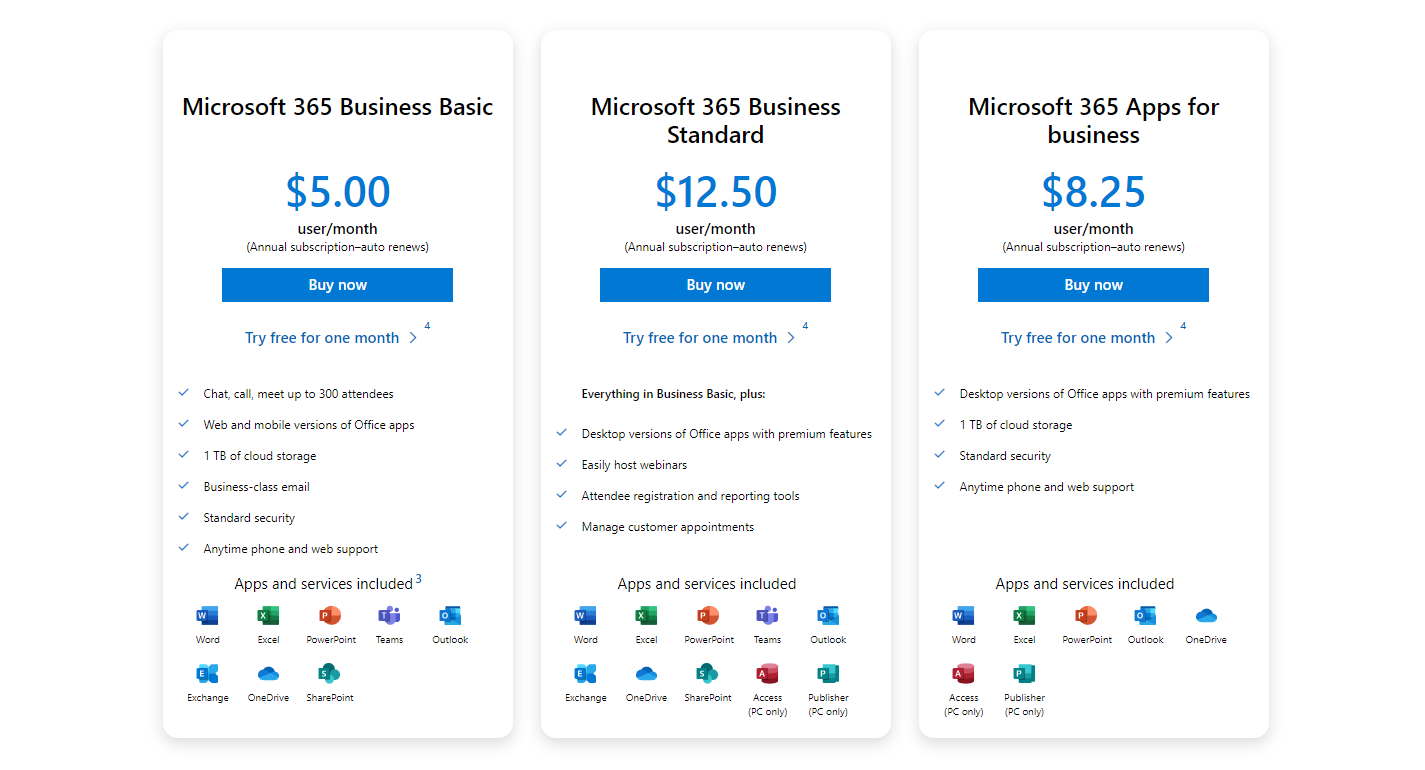
fonte: Microsoft
Espaço de trabalho do Google
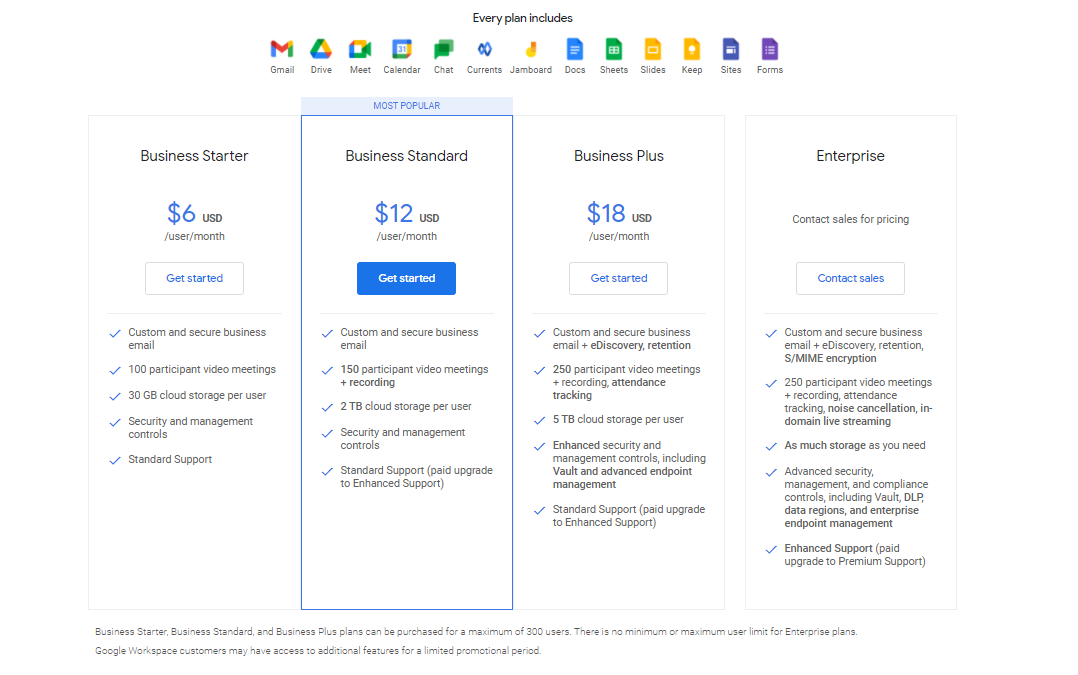
fonte: Workspace Google
- Os pacotes empresariais do Microsoft 365 começam em US$ 5 para cada novo usuário por mês e podem chegar a até US$ 20 para cada usuário por mês.
- O Google Workspace tem uma edição gratuita e cada um de seus planos pagos vem com uma avaliação gratuita de 14 dias. O nível mais baixo é o inicial de negócios, que custa US $ 6 para um usuário por mês.
- Há também o modelo padrão de negócios de US $ 12. Você também pode entrar em contato com o Google e obter preços personalizados se tiver mais de 250 funcionários.
Assinaturas de e-mail do Google Workspace
É possível obter um e-mail personalizado para operações comerciais do Google Workspace.
Este e-mail se integra a vários serviços do Google, como Sites, Formulários, Apresentações, Planilhas, Documentos, Drive, Bate-papo, Meet e muito mais. Quando o Google lançou o escritório, eles se referiram a ele como Google G Suite.
Hoje, os usuários podem adicionar automaticamente suas assinaturas de e-mail na plataforma Google Workspace. Esse recurso está disponível em todos os planos, exceto na edição gratuita.
Como configurar a assinatura de e-mail do Google Workspace
O processo de criação de sua assinatura de e-mail é bastante simples. Você só terá que fazer alguns cliques e a assinatura de e-mail será definida.
- Para fazer isso, vá para as configurações na janela do Gmail, clique em “Todas as configurações” e role para baixo até a seção Assinatura .
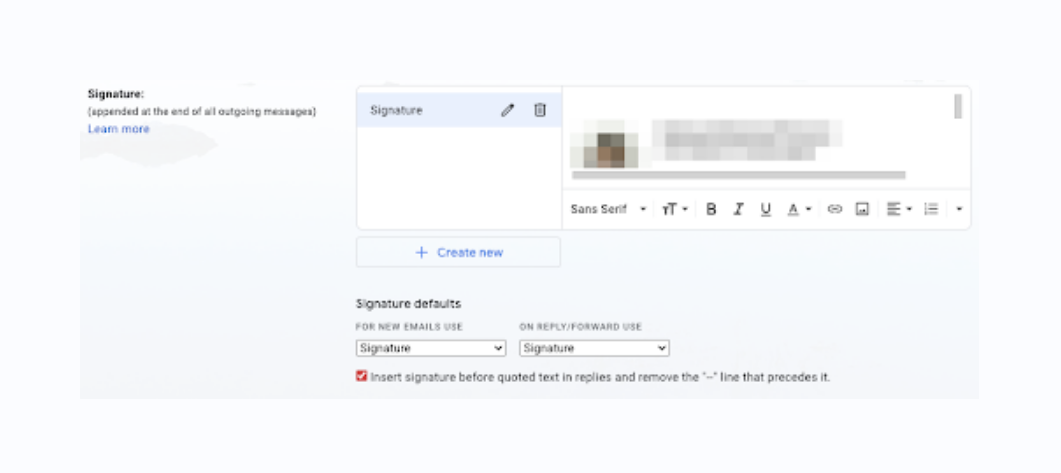
- Observe a janela onde você pode criar sua nova assinatura. Este é um editor muito simples que se assemelha ao que você usa para compor e-mails. Clique em “Criar nova assinatura” e dê um nome.
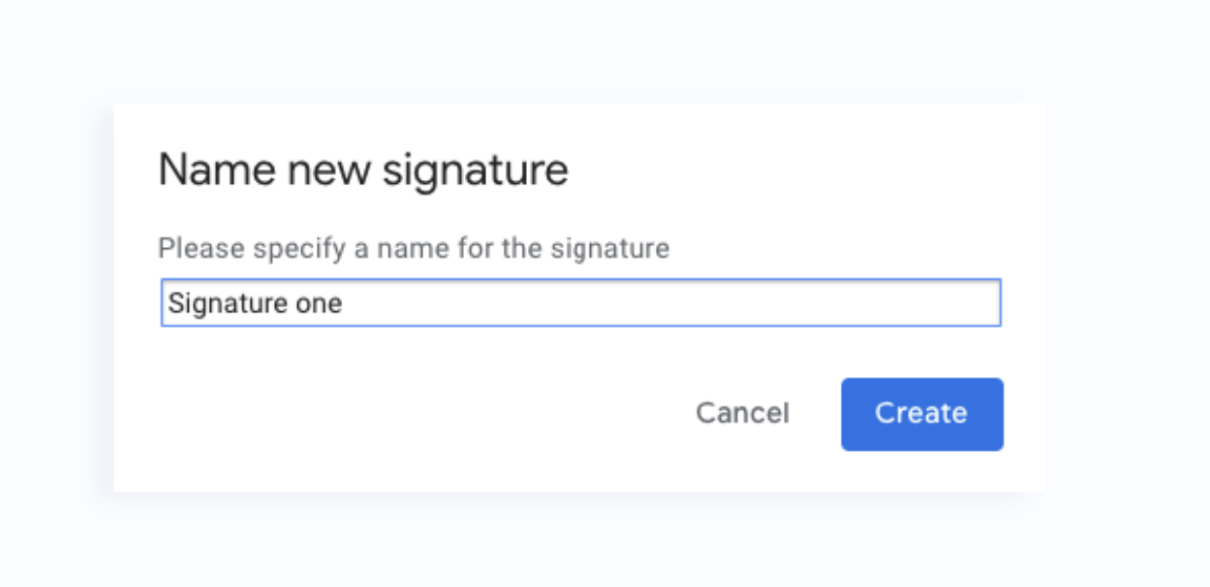
- O espaço de trabalho do Google permite incluir imagens , hiperlinks e texto em sua assinatura de e-mail ou importar uma assinatura.
- Você também pode decidir se a assinatura de e-mail aparecerá apenas em e-mails externos ou se os e-mails internos para seus funcionários e colegas também apresentarão a assinatura.
- Depois de fazer tudo isso, você pode clicar em "Salvar alterações" para concluir a configuração da assinatura de e-mail.
- Para fazer isso, vá para as configurações na janela do Gmail, clique em “Todas as configurações” e role para baixo até a seção Assinatura .
O que mais está incluído no Google Workspace?
O Google Workspace tem muitas outras coisas das quais você pode se beneficiar ao preparar sua assinatura de e-mail.
- Google Docs: Este é um processador de texto para escrever documentos. Ele fornece a empresas e indivíduos ferramentas de escrita gratuitas. Os usuários também podem editar seus documentos e armazená-los na plataforma Google Docs.
- Google Drive: você pode armazenar suas fotos, vídeos, documentos e outros tipos de arquivos no Google Drive. A plataforma foi lançada em 2012 e, desde então, o Google aumentou o número de planos gratuitos no Google Drive. Atualmente, as pessoas têm acesso a 15 GB de armazenamento gratuito.
- Planilhas Google: Este é um programa gratuito para indivíduos. É compatível com o Microsoft Excel e geralmente é usado para rastrear dados.
- Google Slides: Este é um programa de apresentação compatível com o Microsoft PowerPoint. Você pode criar arquivos online e colaborar com outros usuários em tempo real.
- Google Meet. Este é outro programa que permite aos usuários realizar videoconferências gratuitamente. Essas reuniões acontecem on-line e são integradas a outros produtos do Google.
- Gmail: Este é um dos produtos do Google mais populares na internet. Ele permite que os usuários enviem um número ilimitado de e-mails gratuitamente.
- Google Agenda: você pode usar o Google Agenda para marcar compromissos e se organizar melhor.
Assinaturas de e-mail do Microsoft 365
Nem todas as atividades em nossas vidas são importantes. O Microsoft 365 identifica as atividades essenciais e nos ajuda a melhorar a produtividade. Como resultado, podemos alcançar o equilíbrio entre vida profissional e pessoal ao usar os produtos do Microsoft 365. Para fazer isso, o Microsoft 365 usa segurança avançada, serviços de nuvem e aplicativos de escritório.

Quando a Microsoft criou essa funcionalidade pela primeira vez, a empresa a chamou de Office 365. No entanto, a Microsoft adicionou mais ferramentas e funcionalidades e a empresa decidiu renomeá-la para Office 365.
A assinatura de email do Microsoft Office 365 permite que os usuários gerenciem suas assinaturas de email de um local central. Você pode usar várias combinações, incluindo:
- Assinatura de e-mail do lado do cliente
- Assinatura de e-mail do lado do servidor
- Uma mistura de ambos
Também é possível definir regras e controles de assinatura do lado do servidor sobre como você usará a assinatura.
Por exemplo, você pode ditar que a assinatura só será aplicável em alguns e-mails e não em outros. Essas regras também podem se estender a mensagens organizacionais externas e internas. Também é possível criar palavras-chave específicas que acionarão a adição da assinatura de e-mail.
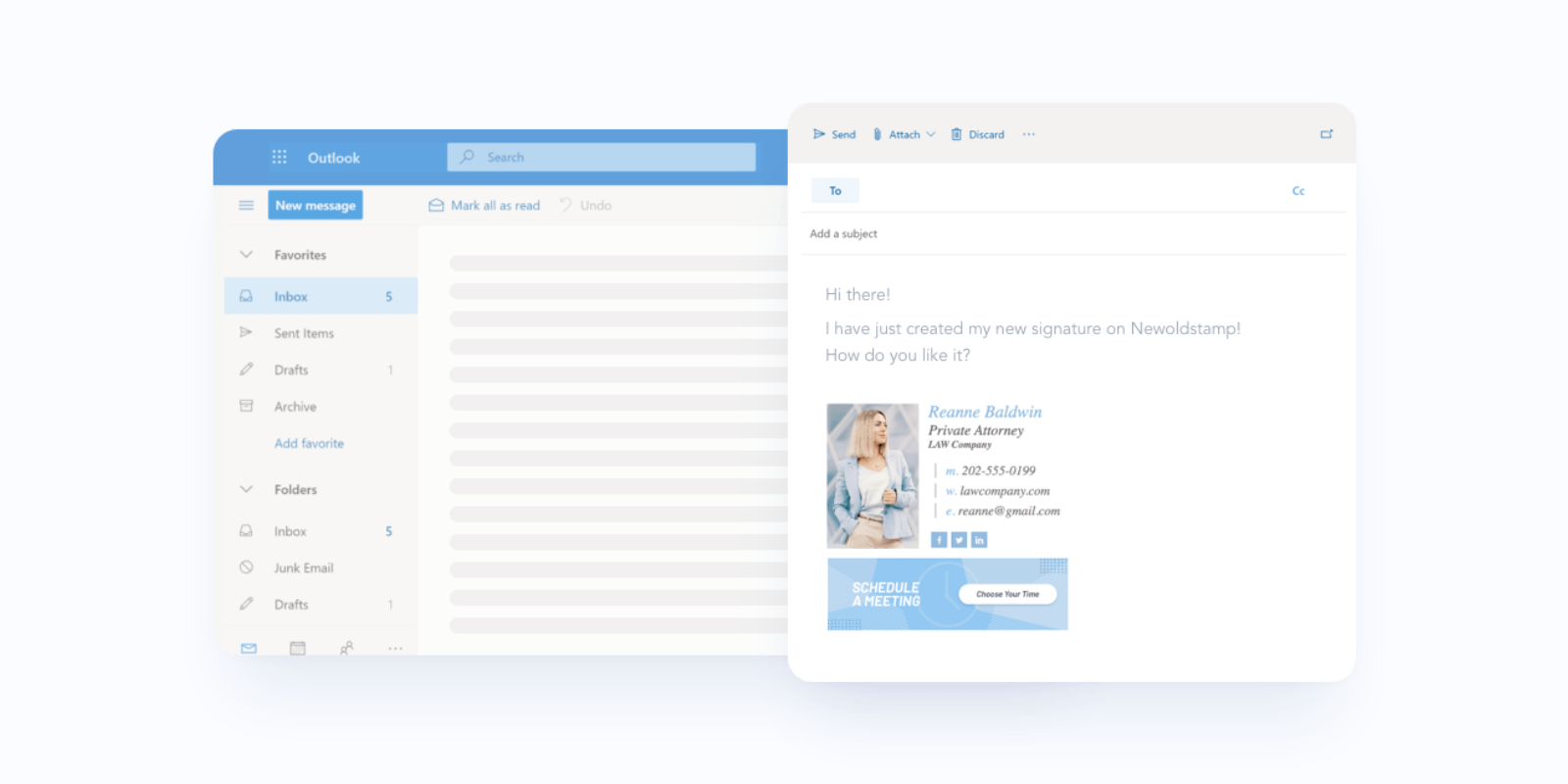
O Microsoft 365 permite que os usuários selecionem entre várias assinaturas. Isso significa que você pode enviar assinaturas com base no conteúdo e no destinatário. Como resultado, você pode facilmente enviar e-mails altamente personalizados.
Para criar uma assinatura de e-mail, siga as etapas a seguir.
- Você precisará entrar em sua conta do Outlook na Web.
- Você irá então para as configurações e, em seguida, para as configurações do Outlook. Aqui você verá o botão "Escrever e responder" .
- Procure o botão de assinatura de e-mail e adicione sua nova assinatura. Haverá muitas opções de formatação sobre como você pode modificar sua assinatura de e-mail.
- Em seguida, você clicará em "Salvar" . Esta assinatura de e-mail estará agora disponível para todas as suas mensagens de e-mail.
Outras funcionalidades do Microsoft 365
O Microsoft 365 oferece outros benefícios aos usuários. As outras capacidades incluem:
- Microsoft Teams: é uma ferramenta de colaboração que melhora a produtividade de uma equipe. Os membros da sua equipe podem se envolver usando mensagens instantâneas, reuniões online e chamadas de voz e vídeo.
- Word: O Microsoft 365 também inclui o aplicativo mais popular da Microsoft: o Word. Este é um processador de texto que você pode usar para processar e criar documentos. Também possui ferramentas de edição e colaboração para melhorar a produtividade.
- Excel: Microsoft 365 Excel é um programa de software que indivíduos e empresas podem utilizar para organizar dados e números. Ele tem funções e fórmulas embutidas nele.
- PowerPoint: Esta é uma ferramenta de apresentação que possui apresentações de slides e apresentações de pitch. Você pode usá-lo para fazer apresentações realistas e poderosas.
- Outlook: Este é o sistema de e-mail da Microsoft. Você pode usá-lo para enviar e-mails e compromissos do calendário. Ele também possui recursos de convite para reuniões e é onde estão localizadas as configurações de assinatura de e-mail.
- OneNote: o Microsoft OneNote é um programa organizacional que as pessoas usam para dividir seções e recursos. Isso torna mais fácil para uma pessoa reunir e registrar seus pensamentos. Geralmente, você o usará para anotações e listas de tarefas.
- OneDrive: você pode salvar suas fotos e arquivos em uma unidade. O acesso ao Onedrive está disponível a qualquer hora e em qualquer lugar. Se você usar o plano gratuito, receberá 5 GB de armazenamento em nuvem gratuito.
Comparando recursos de assinatura de e-mail
O Microsoft 365 e o Google Workspace têm recursos avançados de assinatura de e-mail. No entanto, eles têm algumas diferenças importantes. Por exemplo, o Microsoft Outlook permite que os usuários de email escolham entre várias assinaturas.
Isso significa que você pode personalizar sua assinatura com base no conteúdo da mensagem.
Da mesma forma, as pessoas consideram o Google Workspace mais fácil de usar. É mais fácil criar uma assinatura no Google Workspace porque há menos configurações envolvidas. O Microsoft 365 tem um longo processo de configuração da assinatura, mas sua interface geralmente é mais bonita.
Como o Google Workspace e o Microsoft 365 se comparam em geral
O espaço de trabalho do Google oferece alguns serviços críticos que você não encontra no Microsoft 365. Em particular, os serviços do Google têm formulários do Google que não são iguais no pacote de aplicativos do Microsoft 365.
Por outro lado, o Microsoft 365 tem uma nota que facilita a tomada de notas. O One Note não tem um equivalente no Google Workspace.
Há também outras diferenças e semelhanças importantes entre o Google Workplace e o Microsoft 365. Geralmente, é mais fácil armazenar, compartilhar e colaborar em ambas as funcionalidades de assinatura de e-mail.
No entanto, o Microsoft 365 dá mais ênfase aos aplicativos da área de trabalho, enquanto você só pode acessar os aplicativos do Google online. O Google também prioriza a sincronização e o trabalho em vários dispositivos.
O software Microsoft 365 funciona melhor quando você o instala em seu dispositivo local. Infelizmente, isso significa que você acabará gastando mais para instalar e executar o Microsoft 365. Por outro lado, tudo o que você precisa é uma conexão com a Internet para acessar o Google Workspace.
O Google Workspace não é muito desenvolvido e o software só pode fazer funções básicas. Ao mesmo tempo, a Microsoft investiu pesadamente no Microsoft 365 para aumentar os recursos e a eficiência.
Como resultado, empresas financeiras e entidades que têm muitas atividades financeiras preferirão o Microsoft 365. Por outro lado, equipes de design e empresas de tecnologia optarão pelo Google Workspace porque oferece flexibilidade e fácil acesso.
Assinaturas de e-mail
Embora existam muitos geradores de assinatura, o Microsoft 365 e o Google Workspace estão no centro das assinaturas de e-mail profissionais há muitos anos. Você pode usar essa assinatura na plataforma do Gmail ou na seção do Microsoft Outlook.
Uma assinatura de e-mail profissional incluirá informações críticas sobre você e sua empresa e poderá se encaixar no panorama geral do desenvolvimento do seu negócio .
Por exemplo, você pode decidir colocar o título do trabalho do link do site, o nome da empresa e o endereço de telefone. Outras pessoas usam os endereços e nomes.

Você também pode adicionar um apelo à ação, ícones de mídia social e logotipos da empresa. Se os clientes receberem bem, sua reputação, confiança e capacidade de converter clientes aumentarão.
Levará algum tempo até que os clientes comecem a notar sua assinatura de e-mail e a incluam em suas listas de contatos. É por isso que você deve evitar alterar seus e-mails regularmente.
Conclusão
Há muito mais coisas que entram na criação da assinatura de e-mail definitiva. Se você quiser saber mais sobre a assinatura de e-mail da Microsoft, confira este site: Criar e adicionar uma assinatura de e-mail no Outlook.com .
As informações sobre a assinatura de e-mail do Google Workspace estão disponíveis em: Como alterar sua assinatura do Gmail . Você também pode entrar em contato conosco para mais informações.

